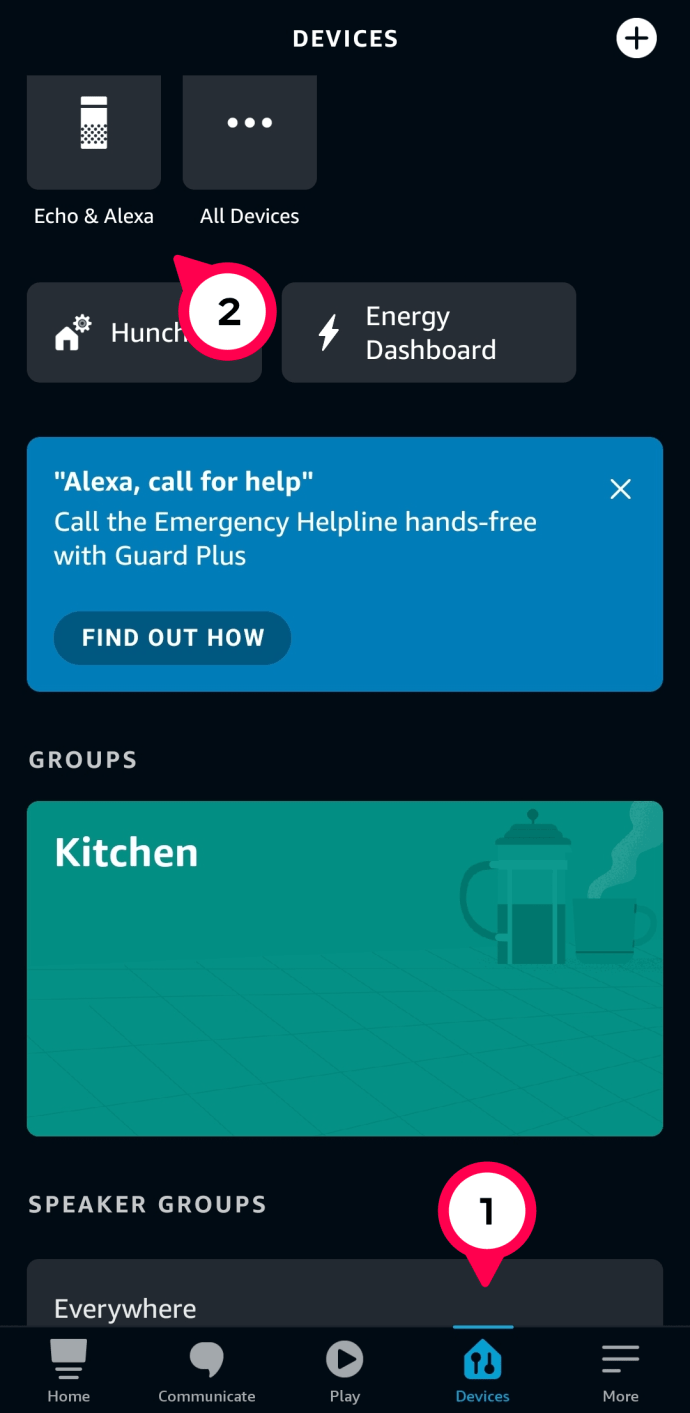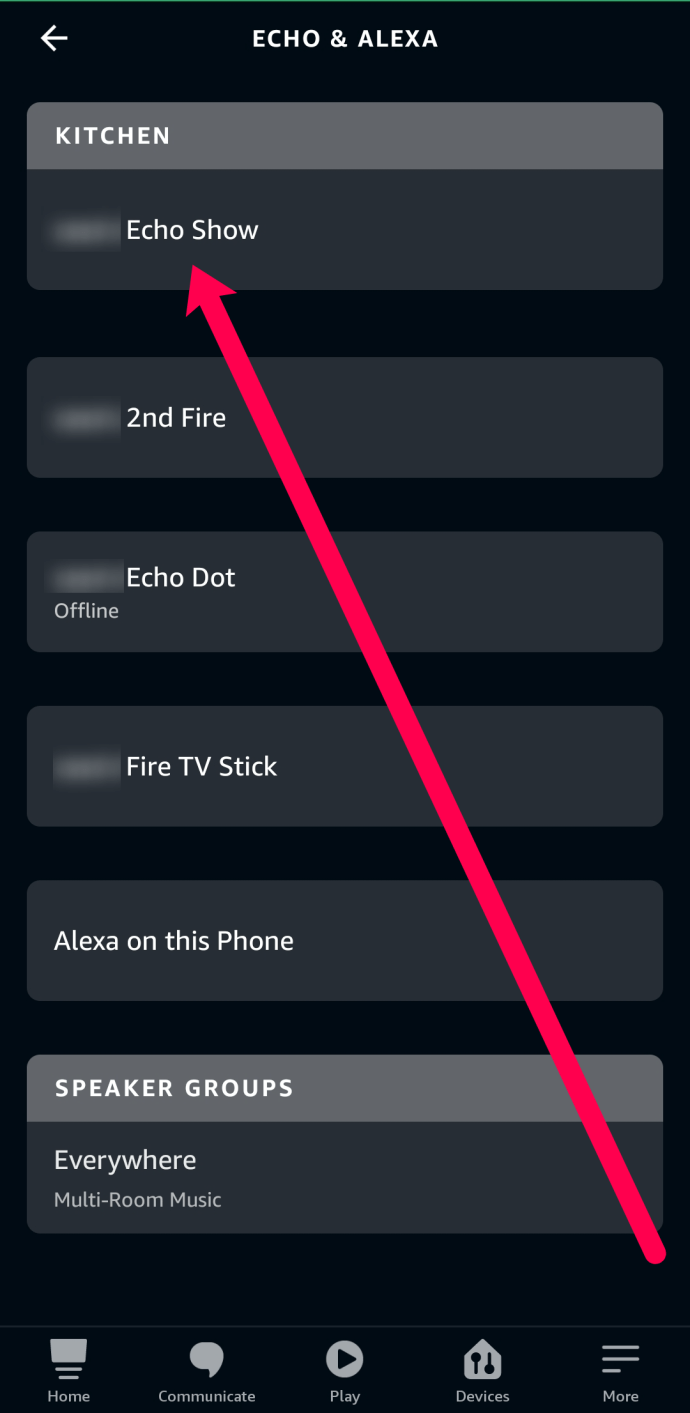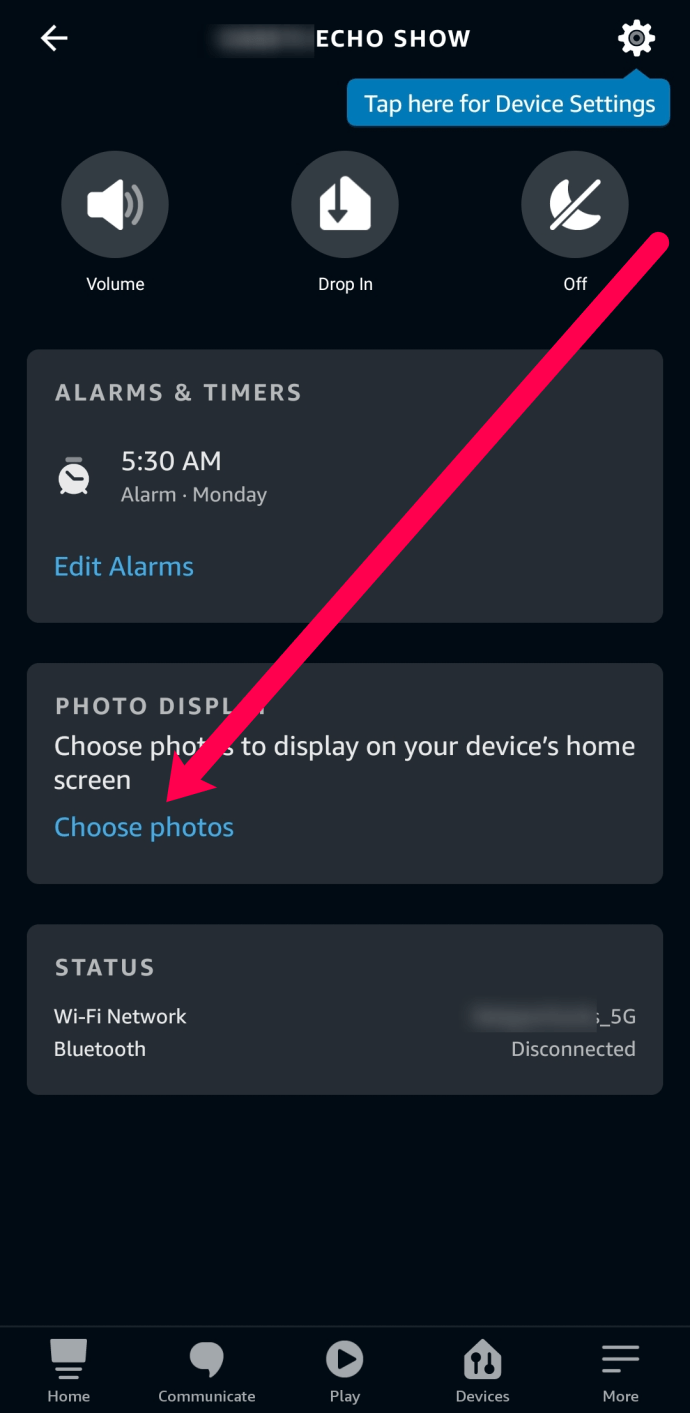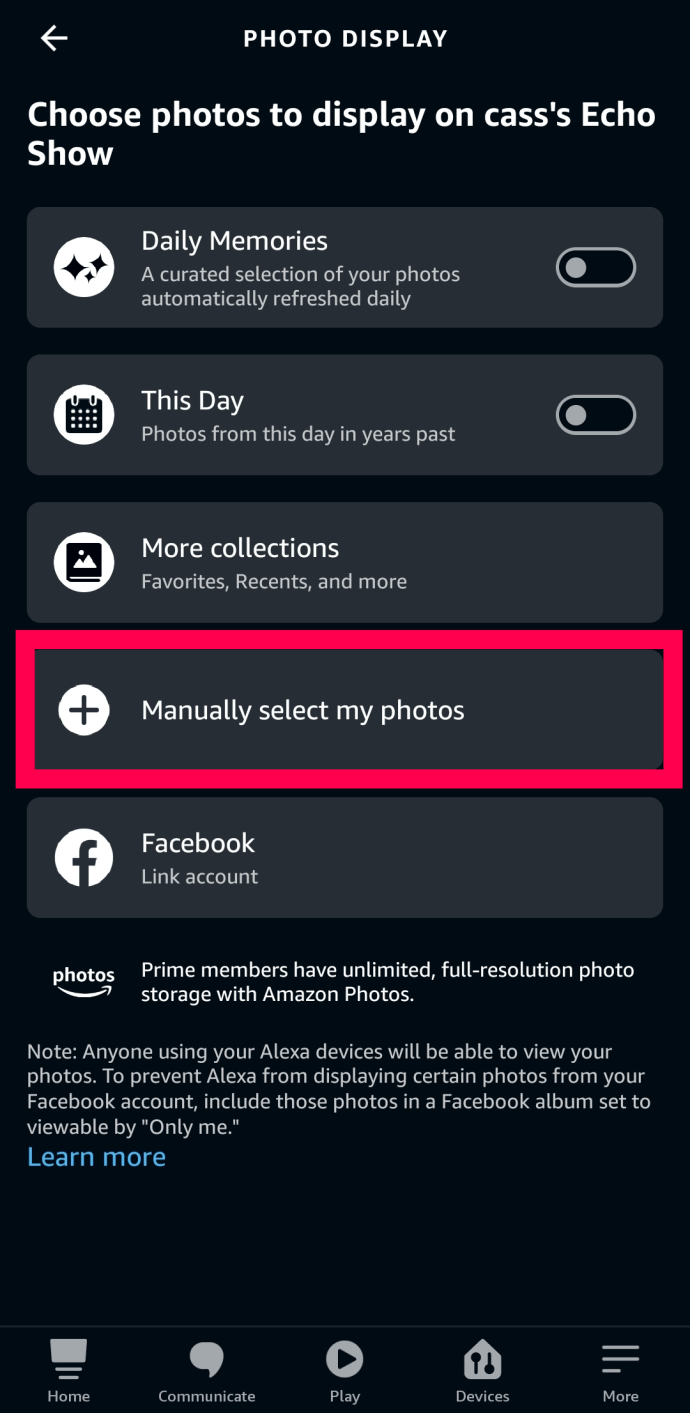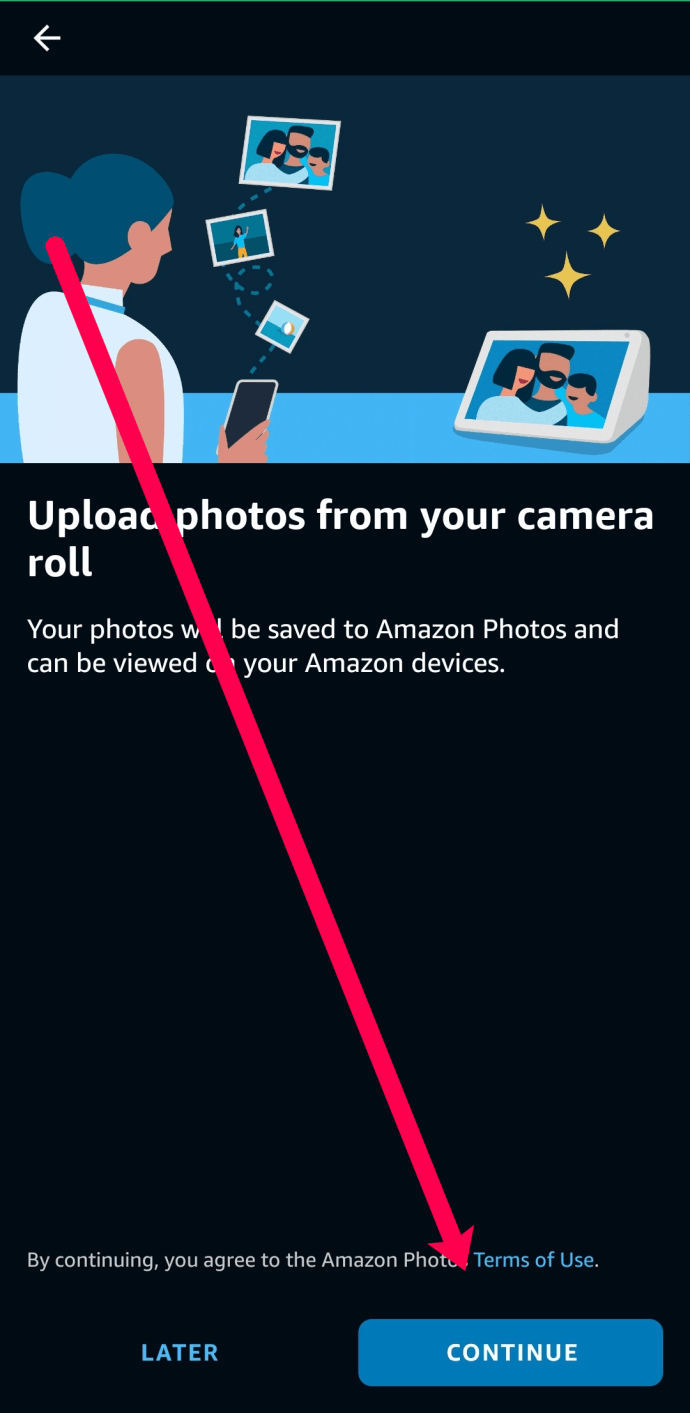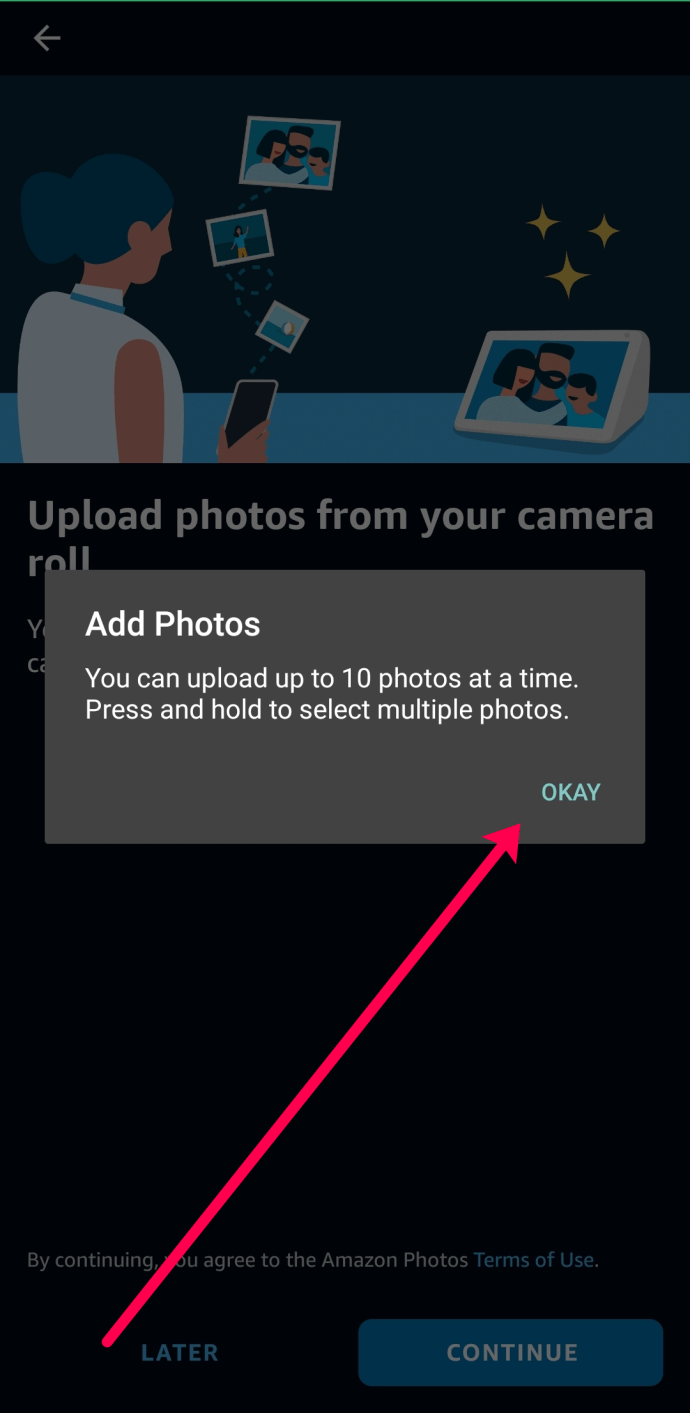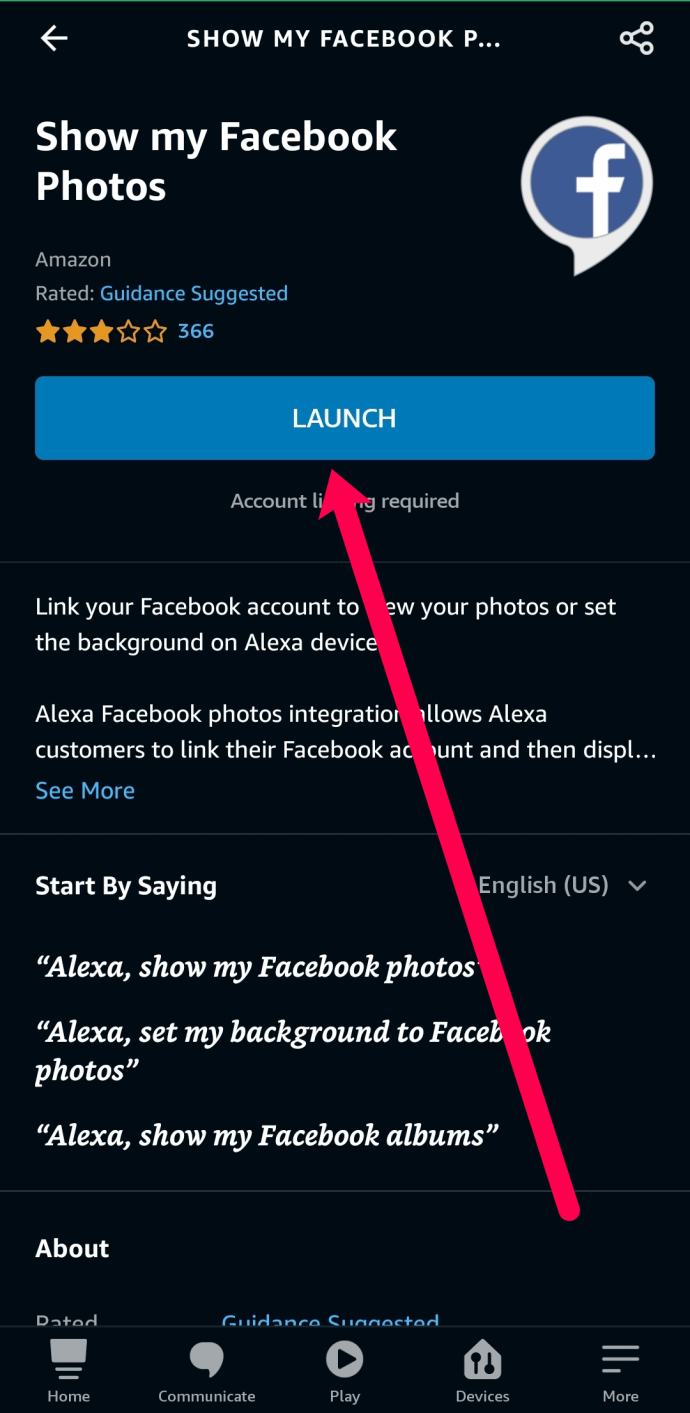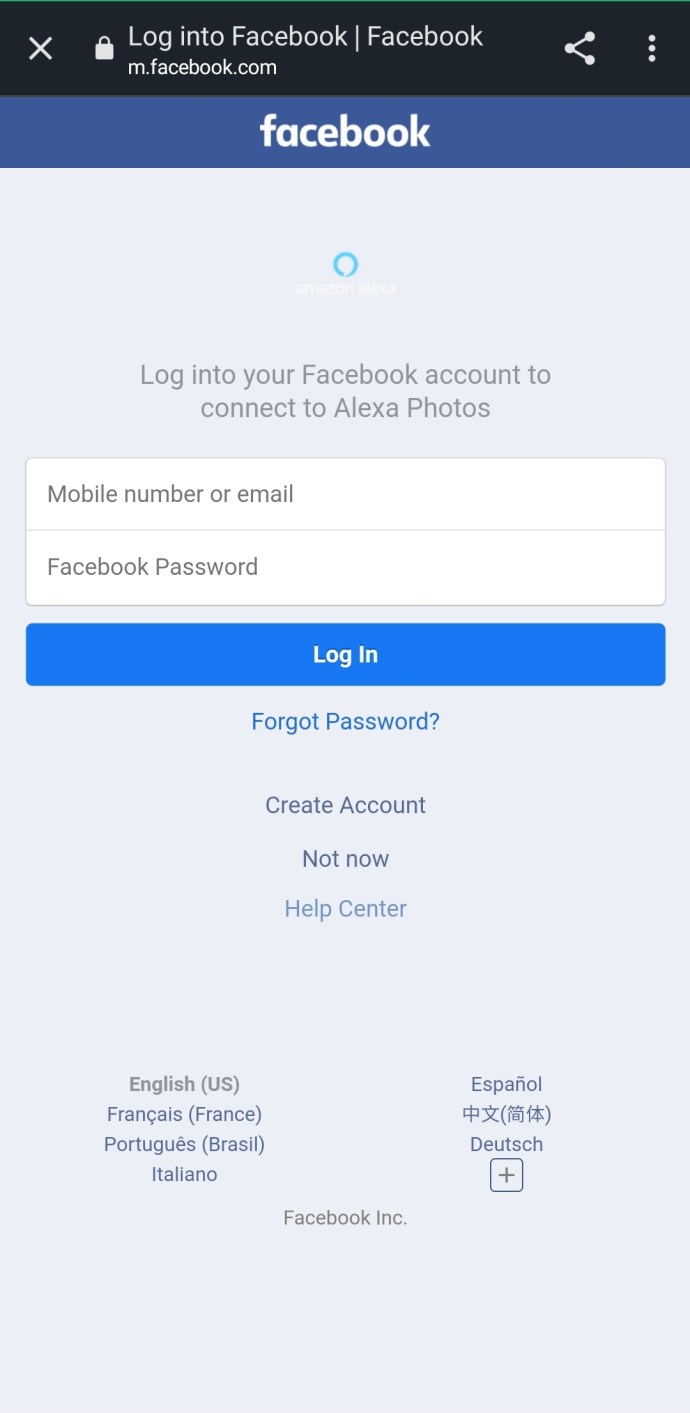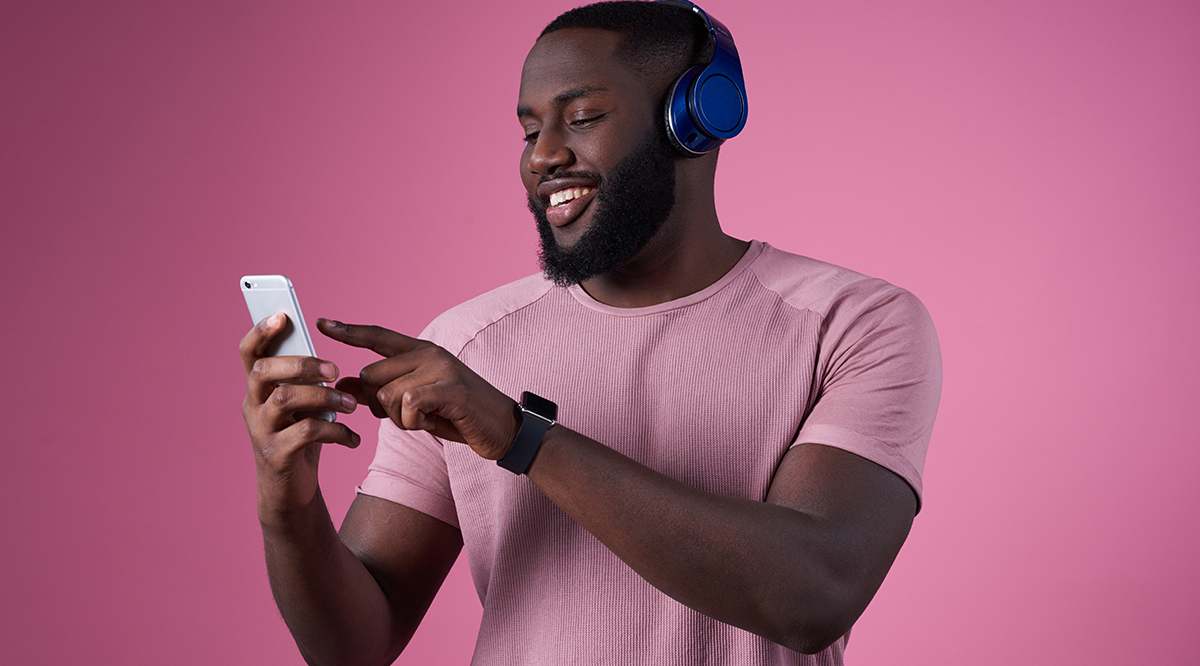วิธีดูภาพถ่ายของคุณบน Echo Show
Echo Show ของ Amazon เป็นมากกว่าอุปกรณ์ Echo อื่น ๆ ด้วยหน้าจอสัมผัสที่สดใสและคุณสมบัติที่ยอดเยี่ยม การแสดงผลของ Echo Show มีตัวเลือกการปรับแต่งบางอย่าง รวมถึงความสามารถในการแสดงรูปภาพโปรดของคุณ หากคุณเบื่อกับการแสดงภาพนิ่ง (โดยทั่วไปคือภาพถ่ายทิวทัศน์จากทั่วโลก) บทความนี้เหมาะสำหรับคุณ

มีหลายวิธีในการแสดงภาพของคุณเองในงาน Echo Show จากการตั้งค่าพื้นหลังเป็นภาพถ่ายและสไลด์โชว์รายวัน เราจะแสดงวิธีปรับแต่งหน้าจอ Echo Show ของคุณด้านล่าง
วิธีดูภาพถ่ายของคุณบน Echo Show
หากคุณได้ตั้งค่า Echo Show แล้ว แสดงว่าคุณมีแอป Amazon Alexa บนสมาร์ทโฟนของคุณ ในขณะที่ Echo มีรายการการตั้งค่าและตัวเลือกการปรับแต่งที่ครอบคลุม แอป Alexa ช่วยให้เราควบคุมได้มากขึ้น ด้วยเหตุนี้ คุณจะต้องใช้แอป Alexa บนสมาร์ทโฟนของคุณเพื่อทำตามบทช่วยสอนด้านล่าง
ผู้ใช้ iOS สามารถดาวน์โหลดแอปได้ที่นี่ หากคุณยังไม่ได้ดาวน์โหลดแอป และผู้ใช้ Android สามารถดาวน์โหลดแอปโดยใช้ลิงก์นี้

ใช้คำสั่งเสียง
หากคุณดาวน์โหลดแอป Alexa บนสมาร์ทโฟนและลงชื่อเข้าใช้บัญชี Amazon ของคุณ คุณก็พร้อมอวดภาพถ่ายของคุณใน Echo Show แต่คุณจะต้องให้สิทธิ์แอป Alexa เพื่อเข้าถึงม้วนฟิล์มของคุณก่อนจึงจะใช้งานได้

Alexa สามารถทำงานได้ส่วนใหญ่โดยใช้คำสั่งเสียง เช่นเดียวกับการแสดงภาพถ่าย หากคุณต้องการแสดงรูปภาพบนอุปกรณ์ Alexa ของคุณ สิ่งที่คุณต้องทำคือพูดว่า “Alexa แสดงรูปภาพของฉันให้ฉันดู” Alexa จะตอบสนองและรูปภาพของคุณจะปรากฏบนหน้าจอ คุณยังสามารถให้ Echo Show ของคุณแสดงคำสั่งอื่นๆ เช่น “Alexa แสดงรูปภาพล่าสุดของฉัน” เพื่อแสดงภาพกลุ่มใดกลุ่มหนึ่ง
แน่นอน คุณอาจสังเกตเห็นว่ารูปภาพบางรูปที่แสดงบน Echo Show ของคุณไม่ใช่รูปภาพที่คุณต้องการแสดงอย่างแน่นอน โชคดีที่มีหลายวิธีในการปรับแต่งภาพถ่ายของคุณ
ตั้งความทรงจำภาพถ่ายรายวัน
ตัวเลือกหนึ่งที่สนุกในการแสดงภาพถ่ายที่ยอดเยี่ยมคือการเปิดฟังก์ชัน Daily Memories ในแอป Alexa หรือ Echo Show เช่นเดียวกับความทรงจำของ Facebook Amazon Photos ให้ผู้ใช้สามารถดูรูปภาพที่ถ่ายในวันเดียวกันในปีที่ผ่านมา ในแต่ละวัน Echo Show ของคุณจะดึงรูปภาพจากบัญชี Amazon Photos ของคุณและแสดงในรายการของคุณโดยอัตโนมัติ
หากคุณต้องการใช้อุปกรณ์ Echo สิ่งที่คุณต้องทำคือพูดว่า “Alexa แสดงความทรงจำภาพถ่ายประจำวันของฉัน” หรือคุณสามารถปัดลงจากด้านบนของหน้าจอแล้วแตะที่ การตั้งค่า ไอคอน. จากนั้นแตะที่ หน้าแรก เนื้อหา. จากที่นี่ คุณสามารถสลับบน ไฮไลท์รูปภาพ ตัวเลือก.
คุณยังสามารถใช้แอป Alexa เพื่อเปิดใช้งานคุณสมบัตินี้ได้ นี่คือสิ่งที่ต้องทำ:
- เปิดแอป Alexa แล้วแตะที่ อุปกรณ์ ที่ส่วนลึกสุด. จากนั้นแตะที่ Echo & Alexa ที่มุมซ้ายบน
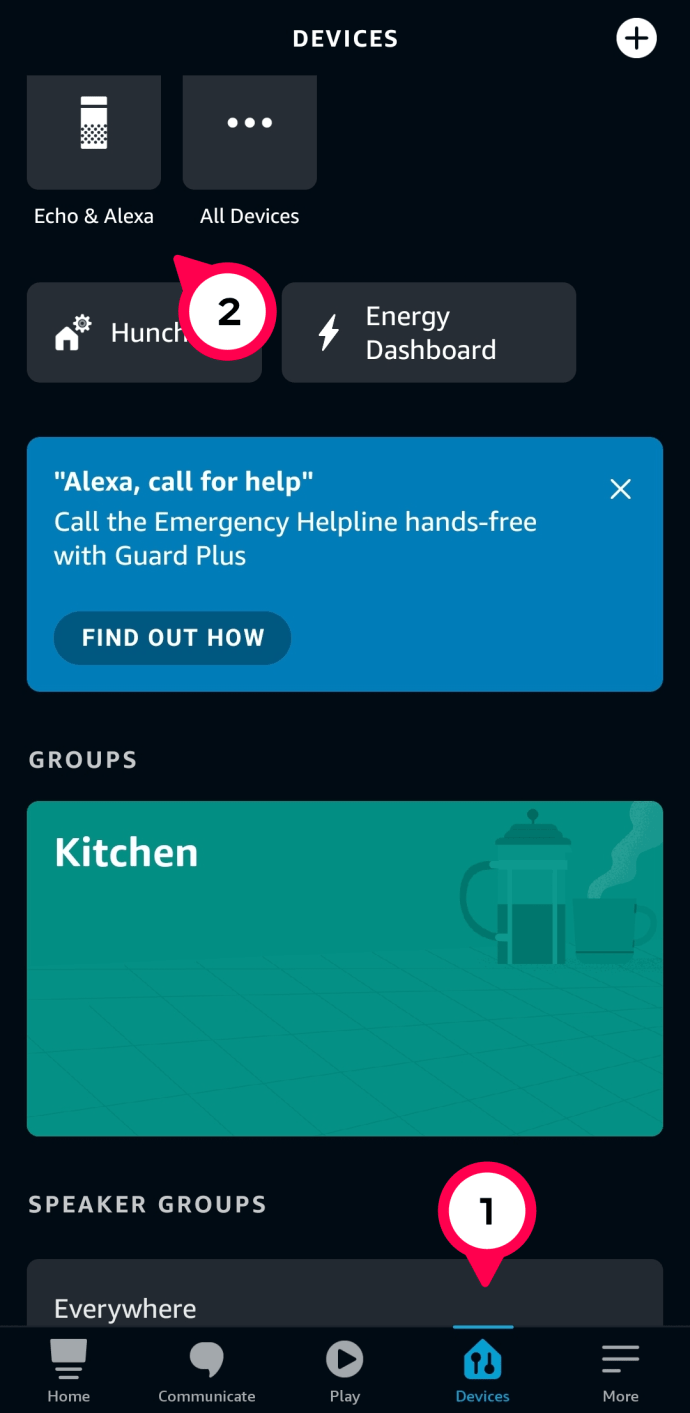
- แตะที่ Echo Show ของคุณ
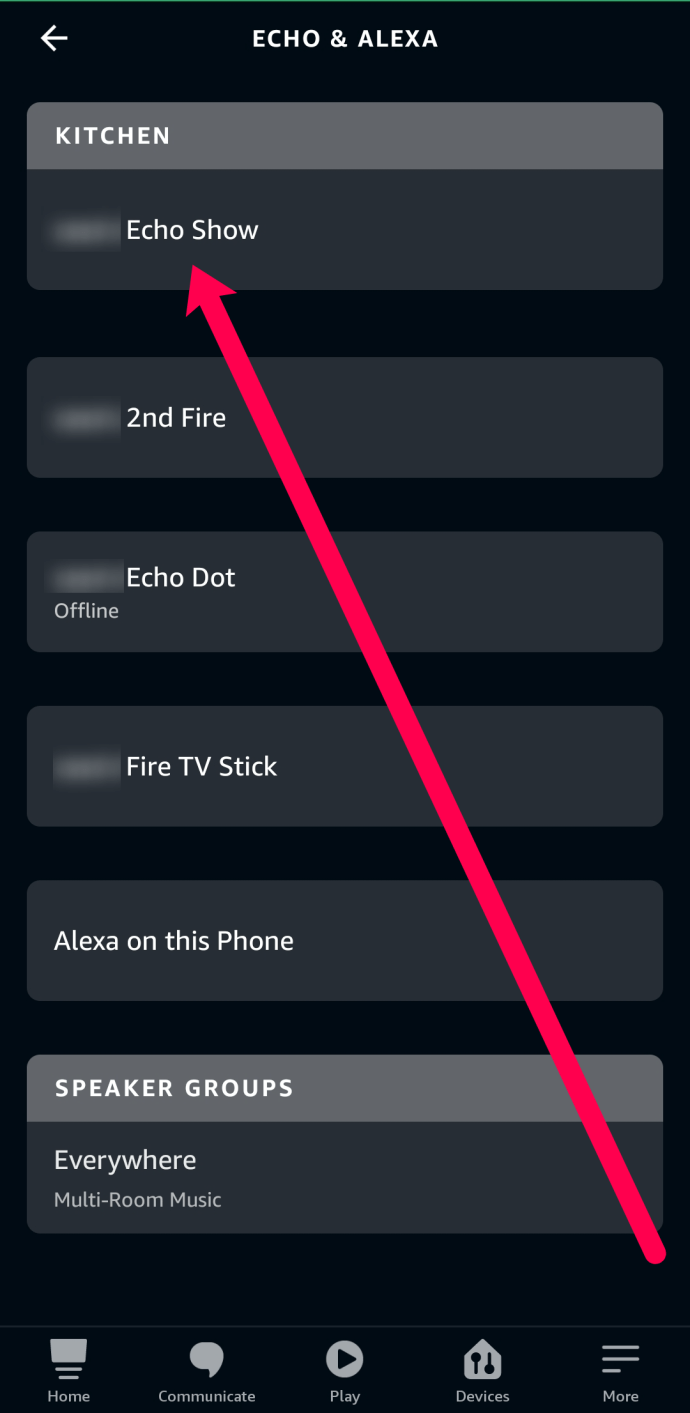
- แตะที่ เลือกรูปภาพ ในเมนูที่ปรากฏ
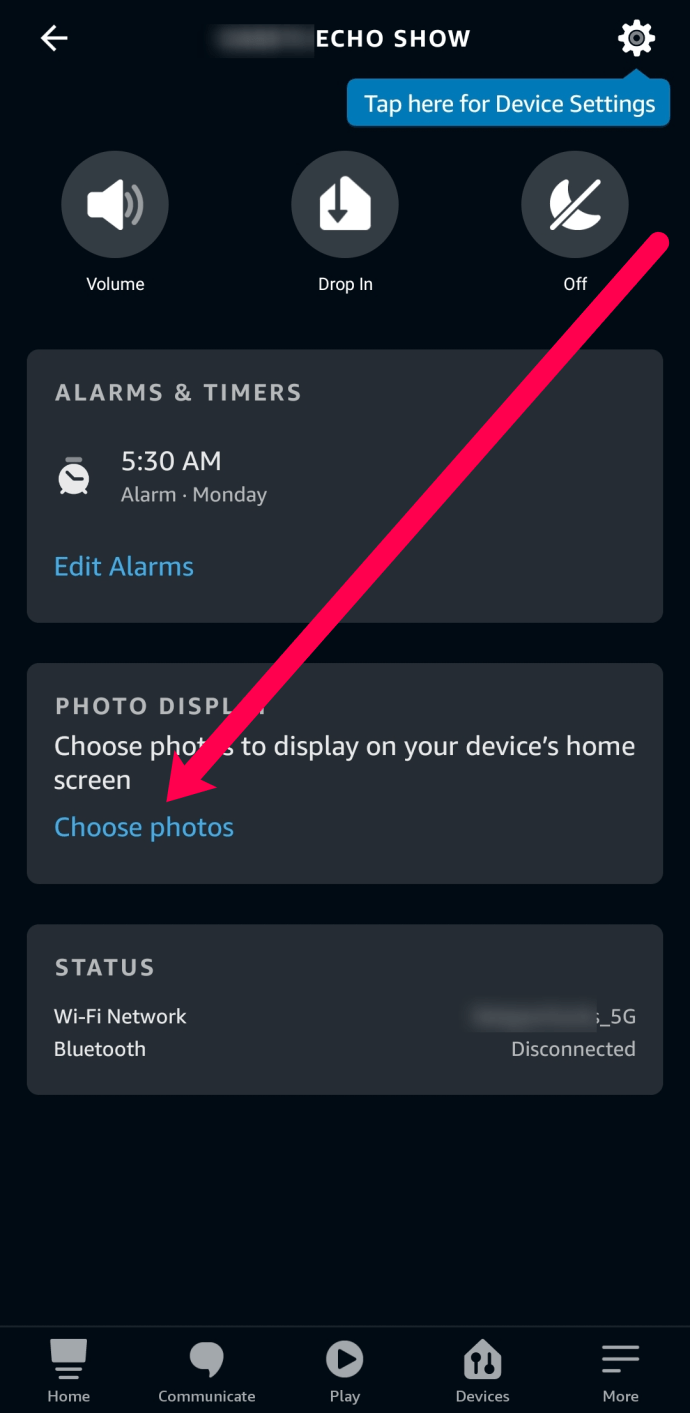
- สลับสวิตช์ไปทางขวาของ ความทรงจำประจำวัน และ วันนี้ บน.
Echo Show ของคุณจะเริ่มแสดงความทรงจำประจำวันของคุณทันทีที่ดำเนินการเสร็จสิ้น เพียงจำไว้ว่าคุณต้องสำรองข้อมูลรูปภาพของคุณไปที่แอป Amazon Photos เพื่อให้ทำงานได้อย่างถูกต้อง สมาชิก Prime จะได้รับพื้นที่จัดเก็บรูปภาพไม่จำกัด ในขณะที่ผู้ที่ไม่ชำระค่าบริการจะได้รับฟรี 5Gb เท่านั้น
แสดงรูปภาพใน Camera Roll ของโทรศัพท์ของคุณ
ตัวเลือกอื่นที่คุณต้องแสดงรูปภาพคือการแสดงม้วนฟิล์มในโทรศัพท์ของคุณ หรือดีกว่านั้นคือปรับแต่งภาพที่คุณต้องการแสดงจากม้วนฟิล์มในโทรศัพท์ของคุณ คุณจะต้องดาวน์โหลดแอป Alexa บนโทรศัพท์หรือแท็บเล็ตที่มีปัญหา
ต่อไปนี้คือวิธีปรับแต่งรูปภาพจากม้วนฟิล์มของคุณ:
- เปิดแอป Alexa และทำตามคำแนะนำด้านบนเพื่อไปที่อุปกรณ์ Echo Show ของคุณ
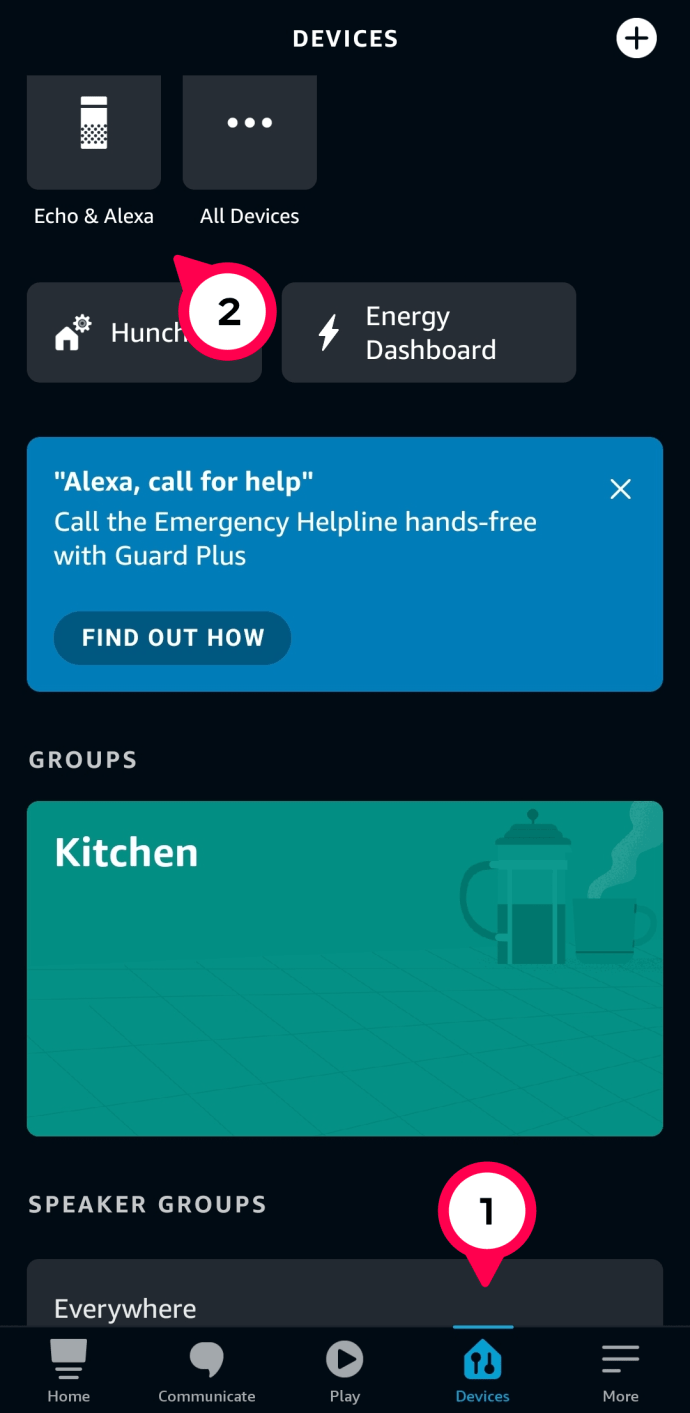
- แตะที่ เลือกรูปภาพ.
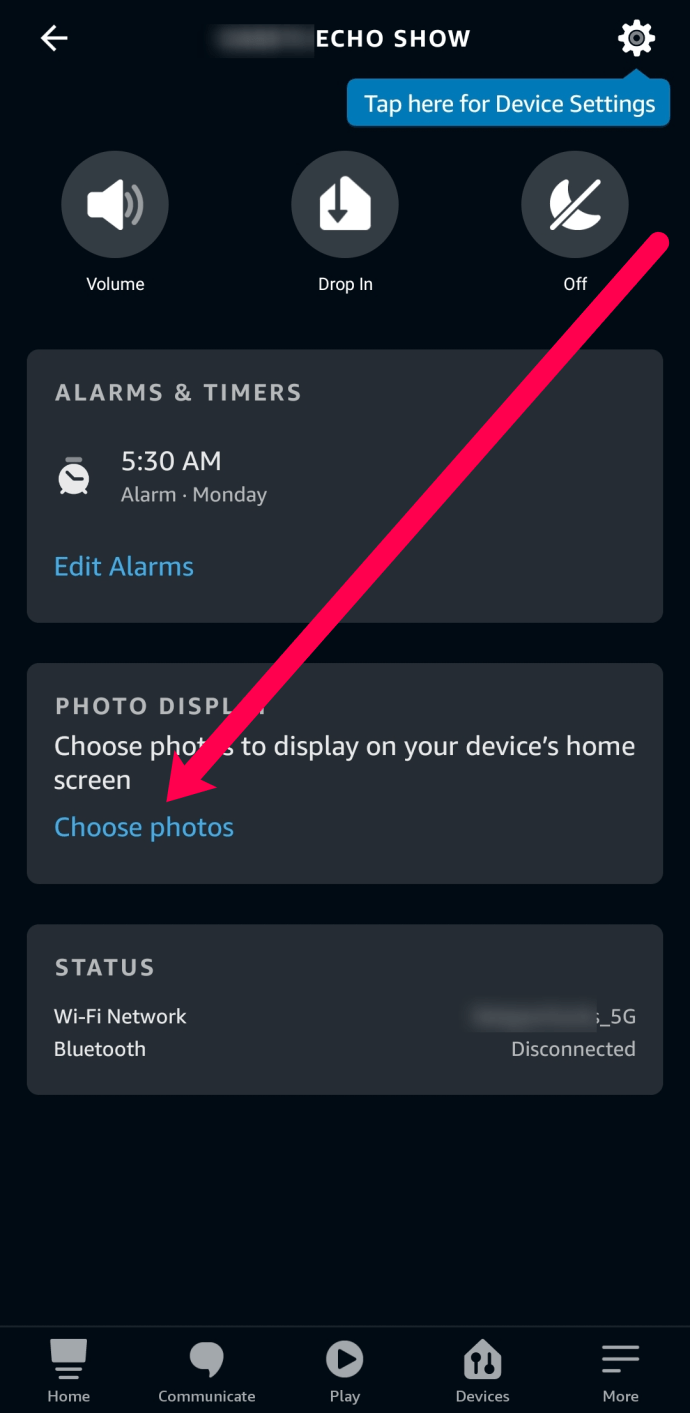
- แตะที่ เลือกรูปภาพของฉันด้วยตนเอง
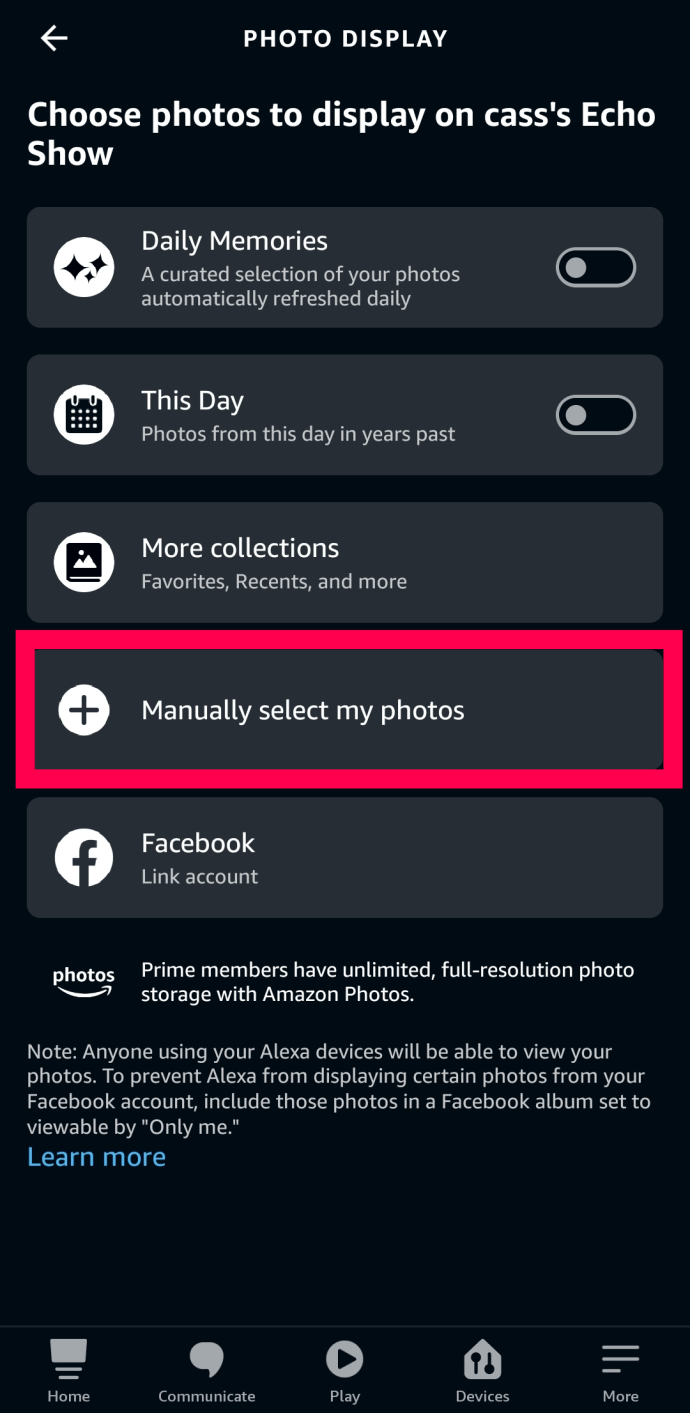
- ในหน้าต่างถัดไป ให้แตะ ดำเนินการต่อ.
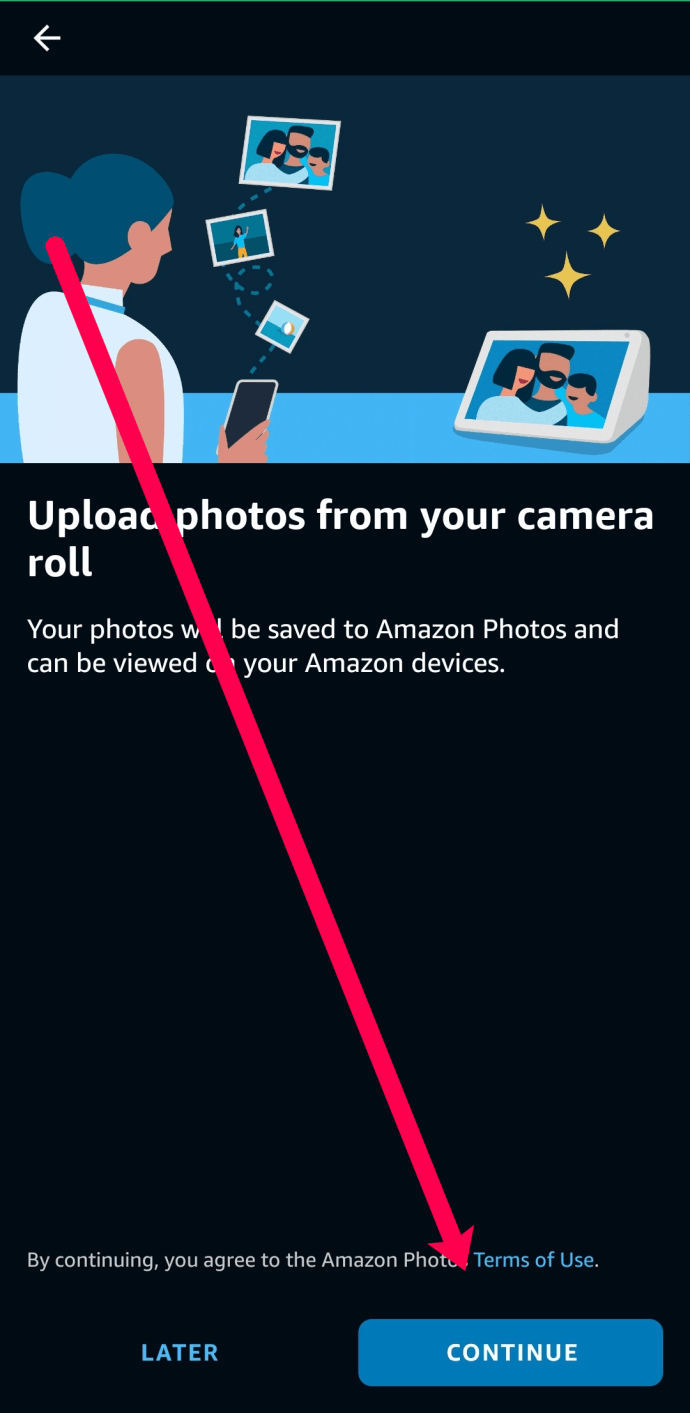
- จากนั้นแตะ ตกลง. Echo Show ให้คุณเลือกภาพถ่าย 10 รูปจากม้วนฟิล์มของอุปกรณ์เพื่อแสดงบนหน้าจอ
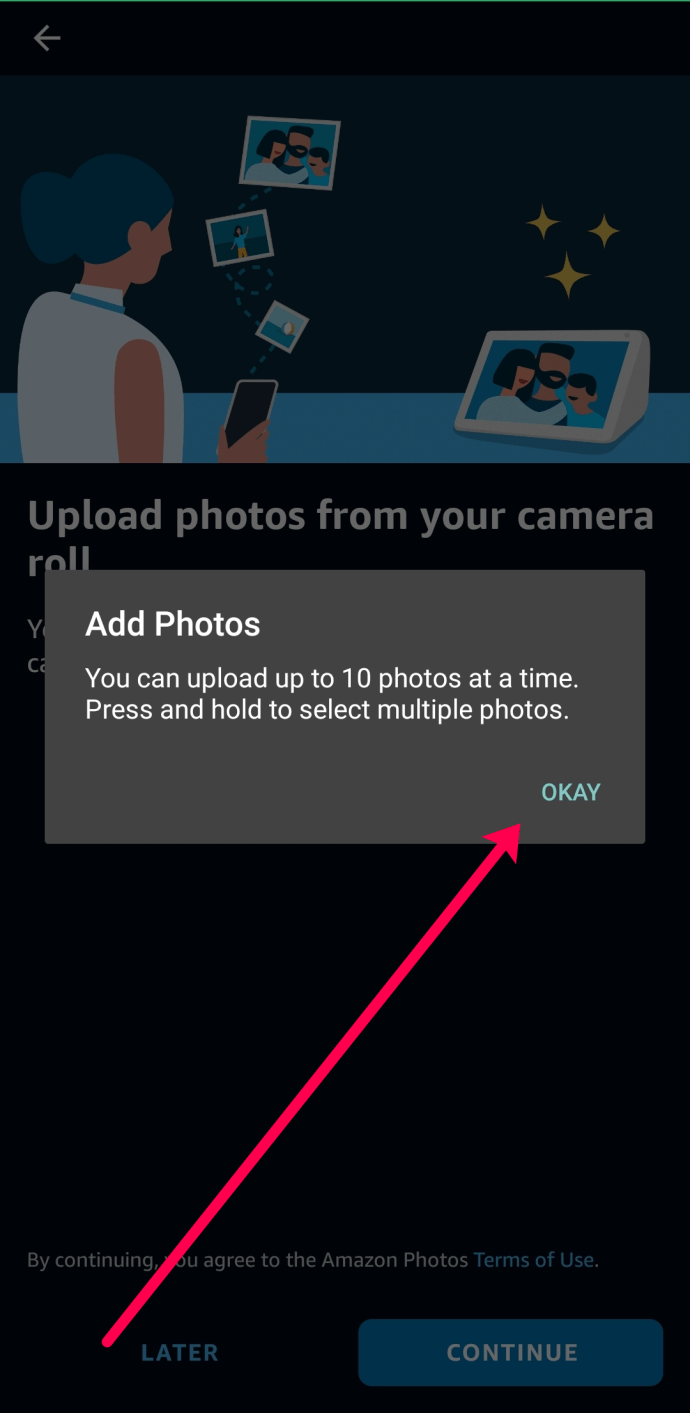
- ตอนนี้ เลือกรูปภาพของคุณ
ตราบเท่าที "แสดงบนอุปกรณ์” ถูกเปิดใช้งาน รูปภาพของคุณจะปรากฏบน Echo Show
แสดงรูปภาพ Facebook
คุณยังสามารถเชื่อมโยง Echo Show ของคุณกับบัญชี Facebook ของคุณได้ เราชอบตัวเลือกนี้เพราะจะแสดงรูปภาพที่คุณโพสต์บน Facebook บนหน้าจอ Echo Show ของคุณ วิธีตั้งค่าทั้งหมดมีดังนี้
- ตามเส้นทางเดียวกับด้านบน ให้ดึงอุปกรณ์ Echo Show ของคุณขึ้นบนแอป Alexa จากนั้นแตะที่ 'เลือกรูปภาพ.’
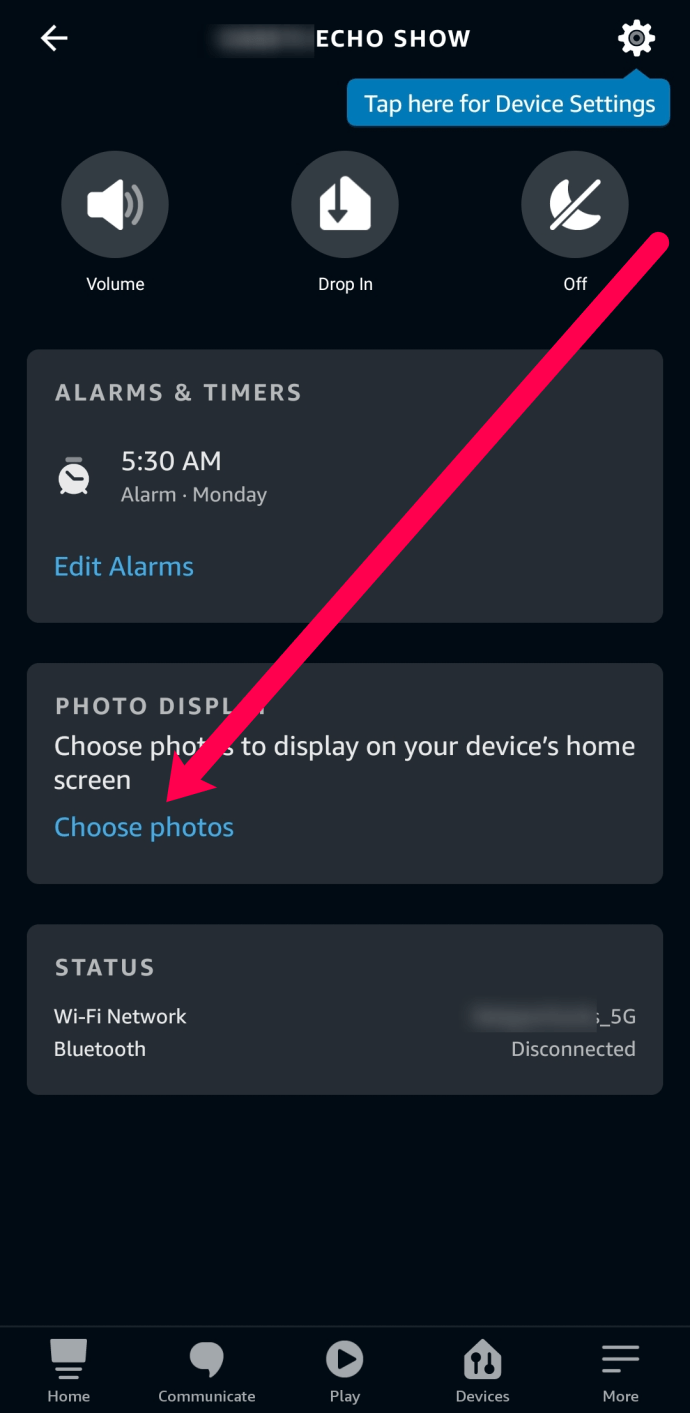
- แตะที่ Facebook.

- แตะ ปล่อย เพื่อเปิดใช้งาน Alexa Skill ที่แชร์รูปภาพ Facebook ของคุณ
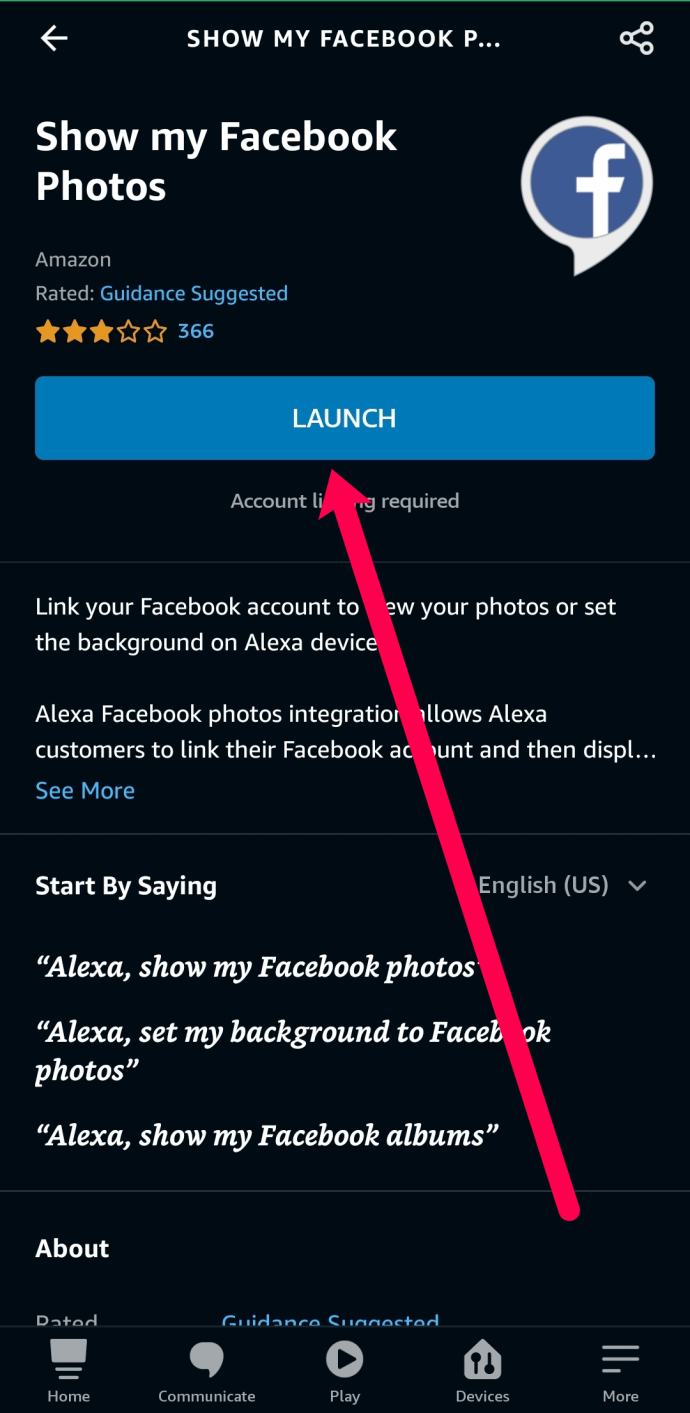
- หน้าเว็บใหม่จะเปิดขึ้น ลงชื่อเข้าใช้บัญชี Facebook ของคุณและอนุญาตให้ Alexa ใช้รูปภาพของคุณ
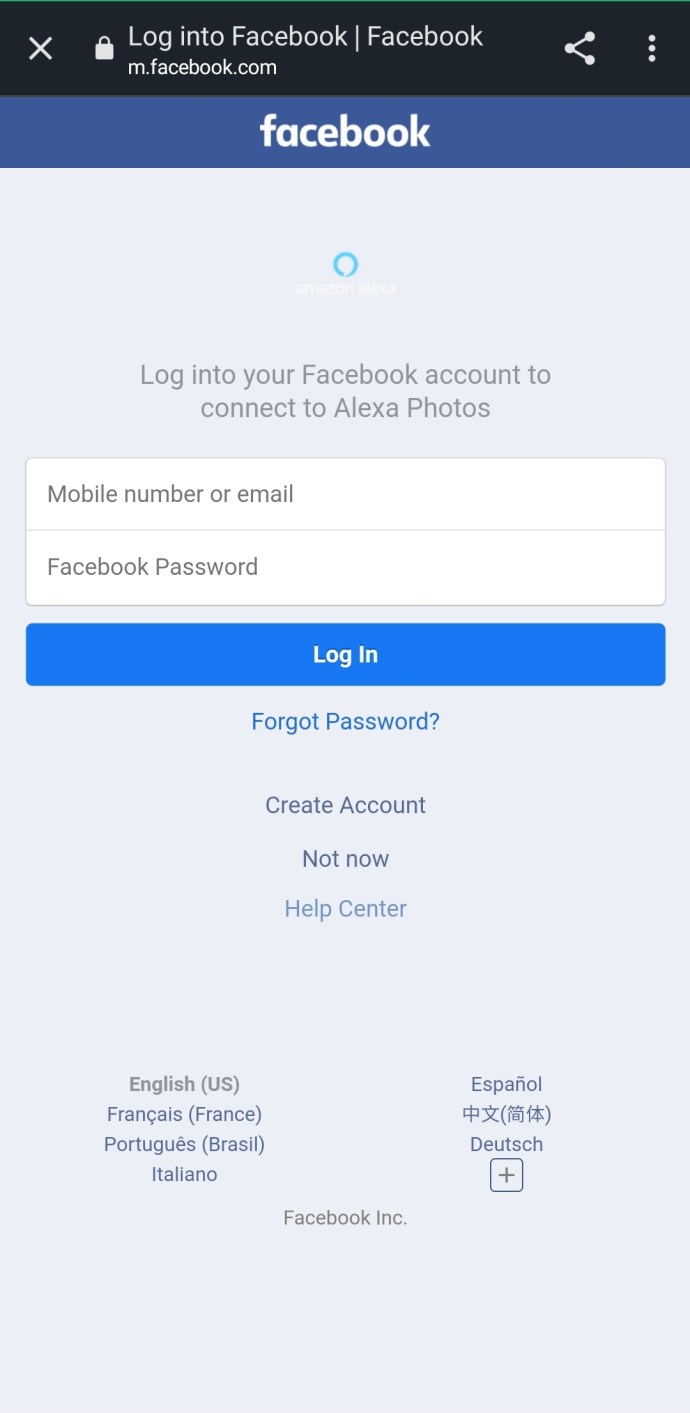
หลังจากที่คุณทำตามขั้นตอนในการตั้งค่ารูปภาพ Facebook โดยใช้แอป Alexa แล้ว รูปภาพจะแสดงบนหน้าจอ Echo Show ของคุณโดยอัตโนมัติ
สร้างสไลด์โชว์ภาพถ่าย
คุณยังสามารถสร้างสไลด์โชว์ได้อีกด้วย ในการดำเนินการนี้ ไปที่เว็บไซต์ Amazon Photos โดยใช้เบราว์เซอร์ของคุณและเลือก อัลบั้ม. จากนั้นคลิก สร้างอัลบั้ม, ตั้งชื่ออัลบั้ม และเลือก สร้าง. เลือกรูปภาพที่คุณต้องการใช้เป็นสไลด์โชว์ Amazon Echo Show แล้วคลิก เพิ่มในอัลบั้ม. กลับไปที่อุปกรณ์ Echo Show ของคุณ ปัดลงจากหน้าจอหลัก แล้วเข้าสู่เมนูการตั้งค่าโดยไปที่ไอคอนรูปเฟืองที่กล่าวถึงข้างต้น จากนั้นเลือก แสดง แล้วแตะ สไลด์โชว์ภาพถ่าย.
ตอนนี้ พูดว่า "Alexa แสดง [ชื่ออัลบั้ม] ของฉัน" และอุปกรณ์ Echo Show ของคุณจะเริ่มแสดงสไลด์โชว์
คุณสมบัติหน้าจอหลัก
การปรับแต่ง Echo Show เป็นมากกว่าความสวยงาม มีการปรับแต่งฟังก์ชันการทำงานที่มีประโยชน์มาก โดยค่าเริ่มต้น Echo Show จะแสดงเวลา อย่างไรก็ตาม คุณสามารถใช้โฮมการ์ดเพื่อเพิ่มฟังก์ชันต่างๆ ได้มากขึ้น เข้าถึงโฮมการ์ดโดยไปที่ การตั้งค่า (ไอคอนรูปเฟือง), หน้าแรก & นาฬิกา, แล้วก็ การ์ดบ้าน.

โดยพื้นฐานแล้วช่วยให้คุณสามารถแสดงการ์ดได้หลากหลาย เช่น การส่งข้อความ การแจ้งเตือน การเตือนความจำ กิจกรรมที่จะเกิดขึ้น สภาพอากาศ หัวข้อที่กำลังมาแรง การดรอปอิน ฯลฯ การใช้เมนูนี้ คุณยังสามารถเลือกวิธีการแสดงการ์ด: ต่อเนื่องหรือตาม ทันทีที่มีข้อมูลใหม่ ตัวอย่างเช่น หากคุณเลือกแบบเดิม ไพ่จะถูกสับไปเรื่อยๆ โดยนาฬิกาจะแสดงเป็นระยะๆ หากคุณเลือกอย่างหลัง การ์ดจะแสดงเมื่อมีข้อมูลใหม่เท่านั้น
Echo Show โหมดกลางคืน
ข้อมูลที่แสดงบนอุปกรณ์ Echo Show ของคุณอาจสะดวกและมีประโยชน์มาก อย่างไรก็ตาม มันใช้งานไม่ได้จริงเมื่อคุณนอนหลับ ที่จริงแล้ว คุณอาจไม่ต้องการให้อุปกรณ์ Echo Show ข้างเตียงของคุณสว่างขึ้นที่ความสว่างเต็มที่ทุกครั้งที่คุณได้รับการแจ้งเตือน คุณสามารถลดความสว่างและแก้ไขการตั้งค่าการแจ้งเตือนก่อนเข้านอนได้ด้วยตนเอง แต่นี่ไม่ใช่วิธีที่สะดวกที่สุด
เมื่อเปิดใช้งานโหมดกลางคืน คุณสามารถตั้งค่าอุปกรณ์ Echo Show ของคุณให้ลดความสว่างของหน้าจอและแสดง "ความเกรงใจ" มากขึ้นเมื่อแสดงการแจ้งเตือน โดยไปที่ การตั้งค่าแล้ว หน้าแรก & นาฬิกาและแตะ โหมดกลางคืน. คุณสามารถเลือกเวลาที่จะหรี่หน้าปัดนาฬิกาและเมื่อออกจากโหมดกลางคืนได้ในเมนูนี้ แน่นอน คุณสามารถปรับแต่งค่านี้ได้ทุกวันในสัปดาห์
การปรับแต่ง Echo Show
อย่างที่คุณเห็น มีการปรับแต่งเจ๋งๆ มากมายสำหรับการปรับแต่ง Echo Show ในแบบของคุณ ไม่ว่าคุณจะต้องการเปลี่ยนรูปแบบนาฬิกา ภาพพื้นหลัง เริ่มสไลด์โชว์ หรือตั้งค่าโหมดกลางคืน คุณก็ทำได้ทั้งหมดอย่างรวดเร็วและง่ายดายด้วยอุปกรณ์ Echo Show คอมพิวเตอร์ และแอป Amazon บนสมาร์ทโฟน/ อุปกรณ์แท็บเล็ต
คุณตั้งค่า Echo Show ของคุณอย่างไร? คุณใช้นาฬิกากลางคืนหรือไม่? คุณพบการปรับแต่งของคุณเองหรือไม่? รู้สึกอิสระที่จะบอกเล่าเรื่องราวของคุณในส่วนความคิดเห็นด้านล่าง และอย่าละเว้นจากการถามอะไรเกี่ยวกับก้อง